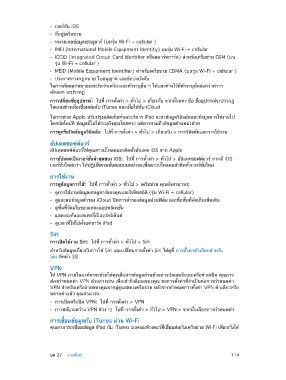Page 114 - คู่มือผู้ใช้ iPad
P. 114
• เวอร์ชั่น iOS
• ที่อยู่เครือข่าย
• หมายเลขข้อมูลเซลลูลาร์ (บนรุ่น Wi-Fi + cellular )
• IMEI (International Mobile Equipment Identity) บนรุ่น Wi-Fi + cellular
• ICCID (Integrated Circuit Card Identifier หรือสมาร์ทการ์ด) สำาหรับเครือข่าย GSM (บน
รุ่น Wi-Fi + cellular )
• MEID (Mobile Equipment Identifier) สำาหรับเครือข่าย CDMA (บนรุ่น Wi-Fi + cellular )
• ประกาศทางกฎหมาย ใบอนุญาต และข้อบ่งบังคับ
ในการคัดลอกหมายเลขประจำาเครื่องและตัวระบุอื่น ๆ ให้แตะค้างไว้ที่ตัวระบุนั้นจนกว่าคำาว่า
คัดลอก จะปรากฏ
ก�รเปลี่ยนชื่ออุปกรณ์: ไปที่ การตั้งค่า > ทั่วไป > เกี่ยวกับ จากนั้นแตะ ชื่อ ชื่ออุปกรณ์จะปรากฏ
ในแถบข้างเมื่อเชื่อมต่อกับ iTunes และเมื่อใช้กับ iCloud
ในการช่วย Apple ปรับปรุงผลิตภัณฑ์และบริการ iPad จะส่งข้อมูลวินิจฉัยและข้อมูลการใช้งานไป
โดยอัตโนมัติ ข้อมูลนี้ไม่ได้ระบุถึงคุณโดยตรง แต่อาจรวมถึงข้อมูลตำาแหน่งด้วย
ก�รดูหรือปิดข้อมูลวินิจฉัย: ไปที่ การตั้งค่า > ทั่วไป > เกี่ยวกับ > การวินิจฉัยและการใช้งาน
อัปเดตซอฟต์แวร์
อัปเดตซอฟต์แวร์ให้คุณดาวน์โหลดและติดตั้งอัปเดต iOS จาก Apple
ก�รอัปเดตเป็นเวอร์ชั่นล่�สุดของ iOS: ไปที่ การตั้งค่า > ทั่วไป > อัปเดตซอฟต์แวร์ หากมี iOS
เวอร์ชั่นใหม่กว่า ให้ปฏิบัติตามขั้นตอนบนหน้าจอเพื่อดาวน์โหลดแล้วติดตั้งเวอร์ชั่นใหม่
ก�รใช้ง�น
ก�รดูข้อมูลก�รใช้: ไปที่ การตั้งค่า > ทั่วไป > เครือข่าย คุณยังสามารถ:
• ดูการใช้งานข้อมูลเซลลูลาร์ของคุณและรีเซ็ตสถิติ (รุ่น Wi-Fi + cellular)
• ดูและลบข้อมูลสำารอง iCloud ปิดการสำารองข้อมูลม้วนฟิล์ม และซื้อพื้นที่จัดเก็บเพิ่มเติม
• ดูพื้นที่จัดเก็บของแต่ละแอปพลิเคชั่น
• แสดงระดับแบตเตอรี่เป็นเปอร์เซ็นต์
• ดูเวลาที่ใช้ไปตั้งแต่ชาร์จ iPad
Siri
ก�รเปิดใช้ง�น Siri: ไปที่ การตั้งค่า > ทั่วไป > Siri
สำาหรับข้อมูลเกี่ยวกับการใช้ Siri และเปลี่ยนการตั้งค่า Siri ให้ดูที่ การตั้งค่าตัวเลือกสำาหรับ
Siri ที่หน้า 38
VPN
ใช้ VPN ภายในองค์กรจะช่วยให้คุณสื่อสารข้อมูลส่วนตัวอย่างปลอดภัยบนเครือข่ายเปิด คุณอาจ
ต้องกำาหนดค่า VPN ตัวอย่างเช่น เพื่อเข้าถึงอีเมลของคุณ ขอการตั้งค่าที่จำาเป็นต่อการกำาหนดค่า
VPN สำาหรับเครือข่ายของคุณจากผู้ดูแลของเครือข่าย หลังจากกำาหนดการตั้งค่า VPN ค่าเดียวหรือ
หลายค่าแล้ว คุณสามารถ:
• การเปิดหรือปิด VPN: ไปที่ การตั้งค่า > VPN
• การสลับระหว่าง VPN ต่าง ๆ: ไปที่ การตั้งค่า > ทั่วไป > VPN > จากนั้นเลือกการกำาหนดค่า
ก�รเชื่อมข้อมูลกับ iTunes ผ่�น Wi-Fi
คุณสามารถเชื่อมข้อมูล iPad กับ iTunes บนคอมพิวเตอร์ที่เชื่อมต่อกับเครือข่าย Wi-Fi เดียวกันได้
บท 27 การตั้งค่า 114